Эфирное телевидение постепенно утрачивает былую популярность. Для расширения возможностей ТВ и экономии средств большинство пользователей выбирают цифровое вещание. Интерактивное телевидение позволяет смотреть любимые фильмы и передачи с любого гаджета, при этом используя только интернет без дополнительных доплат за установку тарелки, другого оборудования и ежемесячных платежей.
Этот тип вещания предполагает наличие большого количества полезных функций, которые недоступны пользователям эфирного ТВ. В этой статье мы научим, как пользоваться полезным сервисом для просмотра фильмов, матчей, телепередач. После изучения подробных инструкций вы поймёте, как подключить «Смотрёшку» на телевизор и другие гаджеты, пользоваться преимуществами этого приложения.
Что такое приложение «Смотрёшка ТВ»
Аудитория сервиса довольно широка, поскольку его разработчики продумали совместимость программы практически со всеми существующими ПО, а также типами техники, имеющей экраны для просмотра видео-файлов. Таким образом, приложение можно установить на телефон, планшет, телевизор и ПК. Если пользователь решит зарегистрироваться в «Смотрёшке», в его распоряжении будет аккаунт, который можно использовать для подключения Смарт ТВ на любом устройстве. Для начала просмотра телепрограмм на новом устройстве понадобиться только наличие интернета.
Мы купили телевизор и установили «Смотрешку»! (09.18г.) Семья Бровченко.
Пользователи Android, iOS, Web, Smart TV, а также цифрового ТВ могут в любой момент активировать «Смотрёшку» на одном из вышеперечисленных устройств. Поддержка платформ AirPlay и Google Cast расширяет возможности сервиса.
.jpeg)
Основным преимуществом «Смотрёшки» является высокое качество вещания. Сигнал, передаваемый на гаджет, проходит транскодирование, что позволяет обеспечить чистый звук и чёткое изображение во время просмотра фильмов и программ на любом устройстве. Среди 140 российских и зарубежных каналов пользователю доступны ресурсы в формате HD. Набор функций приложения позволяет выбирать язык просмотра передачи (оригинал или дубляж).
Пользователь «Смотрёшки» может оформить подписку на все доступные каналы или выбрать продукт интересный по тематике (к примеру, спорт, новости, фильмы). Пакеты можно комбинировать.
Все программы транслируют легальный контент. Также владельцам подписки доступен онлайн-кинотеатр, в котором можно посмотреть до 6000 фильмов разных жанров. Особенно полезной данной функция становится в путешествиях.
.png)
- пользователь может поставить программу на паузу и досмотреть ее в любой удобный момент;
- в приложении есть поиск по жанрам и контенту;
- эфиры всех программ сохраняются на протяжении 14 дней, поэтому зритель в любое время может посмотреть фильм, который пропустил в эфире;
- есть функции «пауза» и «перемотка» и теперь не нужно ждать рекламу, чтобы отвлечься от телевизора;
- любимые каналы добавляются в раздел «Избранное»;
- приложение автоматически создаёт список рекомендаций, согласно вашим предпочтениям;
- одновременно можно пользоваться приложением с 3-х гаджетов;
- доступна функция смены устройства прямо в процессе просмотра.
Таким образом, пользователи «Смотрёшки» не привязаны к программе телепередач. Вы можете посмотреть любые фильмы всей семьёй, которые пропустили в эфире в будни тогда, когда появится время на выходных.
Как подключить «Смотрёшку» на телевизор
Так как сервис доступен для подключения практически на всех устройствах с экраном, разберем подробнее как начать пользоваться интерактивным ТВ на каждом из них.
Для того чтобы смотреть фильмы по подписке с ПК, достаточно зайти на официальный сайт https://smotreshka.tv и зарегистрироваться в системе или авторизоваться.
Установить «Смотрёшку» на смартфонах и планшетах с операционными системами Android (4.2 и выше) и iOS можно, если скачать приложение из PlayMarket или AppStore.
.png)
Далее также необходимо пройти авторизацию и начать наслаждаться любимыми телепередачами в высоком качестве. Обновить «Смотрёшку» можно автоматически или вручную через онлайн-магазины.
Регистрацию удобнее всего осуществлять с мобильного устройства. Для этого необходимо сделать несколько несложных шагов:
.png)
- Войти в приложение и нажать на иконку «Регистрация».
- Указать свой номер телефона.
Подключитесь
по телефону
Жду звонка
Закажите бесплатную консультацию
.png)
.png)
.png)
Каждый пользователь получает 30 дней бесплатного просмотра программ в подарок при регистрации.
.png)
Смарт ТВ
Эта опция доступна на телевизорах торговых марок LG и Samsung (с 2012-го года выпуска и далее). Чтобы начать пользоваться сервисом «Смотрёшка», необходимо зайти в онлайн-магазин и скачать данное предложение. По завершению установки программы, потребуется ввести ваш личный логин и пароль для авторизации.
Владельцам телевизоров Sony и Phillips не стоит расстраиваться. Для них подключение доступно через платформу Android TV.
Подключение к телевизору без DVI/HDMI с помощью приставки
Та техника, которая не имеет технического обеспечения типа Smart, также может быть использована для просмотра телепередач со «Смотрёшкой». Для этого необходимо дополнительно приобрести фирменную приставку или другой медиа плейер. Стоит учитывать, что сервис поддерживают только устройства на операционной системе Android (от 4.2), а также MAG, Dune HD и Eltex.
При использовании неофициального медиа плейера придётся дополнительно скачивать приложение в онлайн-магазине. Основным преимуществом фирменной приставки является удобный интерфейс, предназначенный специально для просмотра программ на «Смотрёшке». В этом случае, чтобы начать пользоваться сервисом, необходимо будет только ввести свой логин и пароль.
Настройка аккаунта и профилей
Так как приложение «Смотрёшка» доступно как на ТВ, так и на других гаджетах, то стоит отдать предпочтение управлению личным кабинетом с планшета, смартфона или ПК. Мы покажем, как настроить аккаунт с компьютера:
- Заходим в главное меню (под иконкой «Основной»).
.png)
- Выбираем раздел “Управление профилями».
.png)
- Для создания нового профиля необходимо кликнуть на соответствующую иконку.
- В форму вводим данные (можно защитить паролём).
.png)
Пользователь может иметь 10 и более подобных профилей. Продукты с каналами для взрослых рекомендовано защищать паролём от детей.
Все профили, кроме основного, можно удалить. Редактировать их несложно, достаточно нажать на иконку с карандашиком. Здесь же осуществляется и смена пароля.
Оплата подписки
Подключение, выбор пакета, смена личной информации пользователя происходит исключительно через провайдера, который выбрал пользователь при регистрации. Прежде, чем оформить подписку необходимо уточнить стоимость у поставщика услуг. Цены на продукты сервиса интерактивного ТВ отличаются у каждого провайдера.
Оплата услуг осуществляется традиционным способом — на месяц вперёд.
Пользователи часто задаются вопросом, как оплатить «Смотрёшку» напрямую без участия провайдера. Спешим ответить, что такая возможность отсутствует.
Как отказаться от подписки и отключить «Смотрёшку»?
Каждому, кто прошёл процедуру регистрации на сайте доступно 30 дней бесплатного использования сервиса. Пользователи, которые не хотят дальше платно пользоваться преимуществами «Смотрёшки» не должны совершать никаких действий для приостановки действия подписки. Сервис станет недоступен для них автоматически.
Если вы пользуетесь тарифами от провайдера-партнёра, придётся отключить «Смотрёшку» в личном кабинете вручную. Для этого необходимо зайти в раздел «Тарифы и услуги». Сначала отключить все дополнительные услуги (если они приобретены), а затем деактивировать базовый пакет.
Подключение «Смотрёшки» — это отличный вариант для тех, кто предпочитает смотреть ТВ-программы и множество фильмов в высоком качестве, как дома, так и в путешествии. Приложение позволяет в любой момент скрасить ваш досуг интересным контентом.

Читать также
Источник: provayder.net
Samsung SMART TV
КАК СМОТРЕТЬ НА SAMSUNG SMART TV 2013‑2016 ГГ.
1. Убедитесь, что ваш телевизор подключен к Интернету

2. Найдите и скачайте «Смотрёшку» из Samsung App. Для поиска приложения нажмите Search на пульте, ищите по названию «смотрёшка»


3. Откройте приложение на своем телевизоре и наслаждайтесь просмотром
КАК СМОТРЕТЬ НА SAMSUNG SMART TV 2011‑2012 ГГ.

1. Зайдите в SmartHub и нажмите красную кнопку пульта. Введите в поле «Логин» develop и нажмите на кнопку «Войти» (пароль подставится автоматически, или введите 123456)

2. Нажмите синюю кнопку D пульта или TOOLS и зайдите в «Настройки», далее выберите пункт «Разработка»

3. Согласитесь с условиями, поставив галочку «Принимаю», и нажмите «ОК»

4. Выберите пункт «Настройка IP-адреса серв.», а затем пропишите в появившемся окне IP 95.163.68.55 и нажмите «ОК» на пульте

5. Нажмите «Синхронизация приложений пользователя» и дождитесь окончания синхронизации

6. Запустите приложение Смотрёшка, выбрав появившийся ярлык в списке приложений (может потребоваться перезайти в SmartHub)
7. Если шаги 1-6 закончились ошибкой, то воспользуйтесь пунктами 7-9. Скачайте архив с приложением (файл smotreshka.zip) по ссылкe и извлеките его содержимое в отдельную папку на flash-накопитель.


8. Подключите flash-накопитель к выключенному телевизору. Нажмите SmartHub на вашем пульте управления, найдите в списке приложений ярлык «Смотрёшка» и запустите его.

9. В появившемся окне нажмите «ОК» или дождитесь, когда окно исчезнет.
КАК УПРАВЛЯТЬ ПРИЛОЖЕНИЕМ
ВХОД В ПРОФИЛЬ
Введите логин и пароль с помощью пульта и виртуальной клавиатуры и нажмите «Войти». Или отсканируйте QR-code, если вы уже выполнили вход на своем смартфоне или планшете.
СПИСОК КАНАЛОВ
Нажмите красную кнопку пульта для открытия списка каналов. Вы можете переключить канал из списка, выбрав его по жанру или категории «Избранные» и «Рекомендованные»
открывает список передач, где можно ознакомиться с телепрограммой или сразу перейти к просмотру передачи из архива. Программа передач доступна на текущий день, на 7 дней вперёд и до 7 дней назад
УПРАВЛЕНИЕ ПРОСМОТРОМ
Переключайте каналы кнопками P+ и P- или 0 — 9.
Для вызова панели управления просмотром нажмите кнопку ОК пульта управления.
Вы можете поставить прямой эфир на паузу или перемотать трансляцию на нужный момент кнопками пульта и .
Кнопки и переместят вас к началу прошедших передач.
вернет вас к просмотру передачи в эфире
откроет список каналов
добавит канал в избранное
позволит адаптировать размер изображения под ваше устройство
Выбирайте качество видео из доступных в меню вариантов
Меняйте язык звуковой дорожки телеканала. Переключение языка доступно лишь для некоторых каналов.
Приятного просмотра!
Источник: tss47.ru
Смотрешка на Самсунг Смарт-ТВ

IPTV
Просмотров 4.5k.
Развитие телевидения и интернета привели к тому, что начали появляться новые технологии, такие как Смарт-ТВ, а также различные развлекательные приложения.

Теперь нет необходимости покупать дополнительное оборудование, чтобы наслаждаться просмотром любимых передач. Владельцы телевизоров Самсунг с функцией Смарт-ТВ могут воспользоваться интерактивным сервисом под названием «Смотрешка». Приложение предоставляет доступ к более чем 140 каналам в HD качестве, среди которых есть как отечественный, так и зарубежный контент.
Особенности и преимущества приложения
«Смотрешка» работает на ТВ-приемниках Samsung Smart TV, выпущенных после 2011 года. Однако приложение доступно и для других телевизоров, например, Philips или Sony, работающих на Android TV. Благодаря тому, что сервис использует самые новые разработки в области транскодирования видео, высокое качество картинки и плавность изображения гарантируются даже в случае подключения к Wi-Fi с медленной скоростью.

Контент «Смотрешки» включает ТВ-каналы самых различных категорий и жанров: информационные, научные, спортивные, детские, развлекательные и другие каналы. Количество доступных каналов зависит от тарифного плана, который пользователь подключил у конкретного провайдера. В среднем ежемесячная оплата составляет примерно 150-200 рублей. При подключении максимального пакета, в который входят 222 канала, ежемесячная плата может составлять около 700-800 рублей.

На каких устройствах можно подключить «Смотрешку»? В число поддерживаемых устройств входят не только телевизоры с функцией Smart TV, но также медиаплееры, смартфоны и планшеты на базе OS Android или iOS. Приложение «Смотрешка ТВ» можно установить и на компьютер с OS Windows, Linus или X. К преимуществам и возможностям программы можно отнести следующее:
- Доступ к более 140 каналам в высоком качестве изображения и звука.
- Сортировка каналов по категориям или по своему усмотрению.
- Добавление любимых каналов в «Избранное».
- Просмотр программы передач.
- Управление подпиской.
- Получение доступа к архивам и записям, которые хранятся в течение 7 дней.
- Просмотр огромного количества фильмов и сериалов из видеотеки.
- Возможность поставить передачу на паузу и начать просмотр с того же места в любое время, в том числе и с других устройств.
- Управление параметрами воспроизведения. Пользователи могут настроить по своему усмотрению характеристики и качество картинки, а для некоторых каналов предусмотрена функция переключения звуковой дорожки.

Многие провайдеры дарят один месяц бесплатного телевидения. Это позволит пользователям ознакомиться со всеми преимуществами и недостатками сервиса, а также изучить все его функциональные особенности.
Как подключить и настроить «Смотрешку»
Перед тем как подключить на своем устройстве интерактивный сервис, потребуется пройти быструю регистрацию (на мобильном устройстве или компьютере). Для начала нужно открыть в браузере официальный сайт и найти вкладку «Регистрация». Загрузится новая страница, и потребуется указать номер мобильного телефона, ввести капчу и нажать кнопку «Далее».
На телефон придет СМС-сообщение с секретным кодом, его нужно будет ввести в специальное поле. Откроется новая страница, где пользователю необходимо указать регион и название поставщика услуг. Провайдера можно найти в списке, а если его там нет, ввести вручную. По завершении следует нажать кнопку «Смотреть ТВ», после чего сервис будет доступен на бесплатной основе в течение 30 дней.
Перед установкой программы следует убедиться, что телевизор Смарт-ТВ подключен к интернету. Далее:

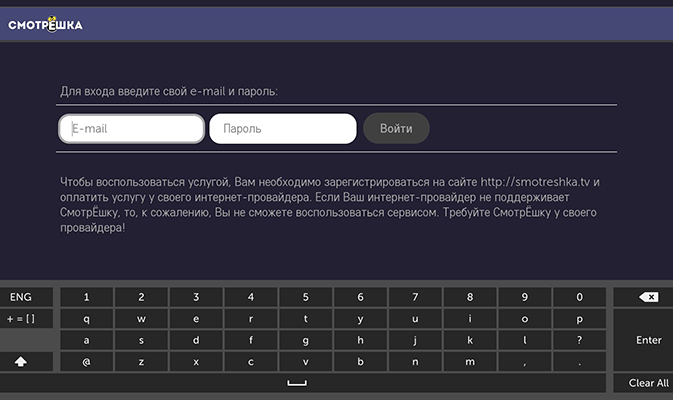
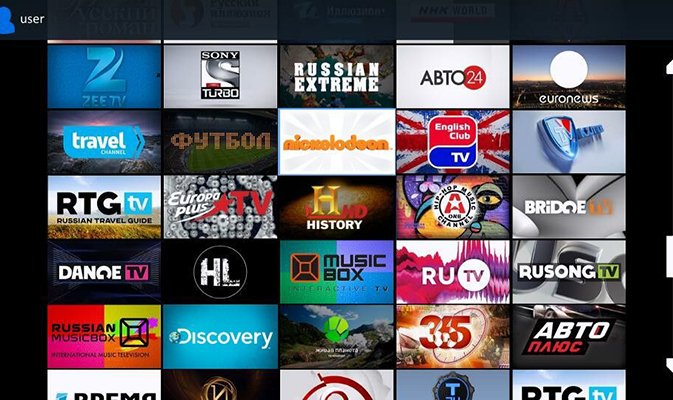
- Открыть онлайн-магазин, найти там приложение с названием «Смотрешка» и скачать его.
- Затем его нужно установить, а на странице авторизации указать логин и пароль, которые были отправлены в СМС-сообщении на телефон.
- После того как откроется стартовая страница сервиса, пользователь сможет выбрать канал и начать просмотр.
На этом процесс подключения окончен, а если пользователю нужно настроить сервис по своему усмотрению, это проще сделать через компьютер или приложение на смартфоне. Чтобы выполнить настройку профиля через браузер, необходимо открыть стартовую страницу и под кнопкой «Основной» выбрать пункт «Управление профилями». По умолчанию будет указано два профиля: «Основной» и «Для взрослых 18+». Для добавления нового нужно нажать кнопку «Добавить профиль». В открывшемся окне появится специальная форма, в которой прописывается имя пользователя, тип контента, а при необходимости указывается пароль доступа.
Контент сервиса делится на четыре категории:
- «Основной» включает все передачи, кроме программ для взрослых;
- «Детский»;
- «Взрослый»;
- все каналы без применения фильтра.
Пользователь может установить свой пароль доступа, менять настройки по желанию, удалить профиль (но не основной).
Источник: resiverplus.ru